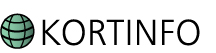
![]()
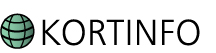
![]()
Der er i KortInfo mulighed for at arbejde med navngivne kortudsnit. Navngivne kortudsnit er en opsætning, hvor administrator har defineret nogle kortudsnit, hvor der kan zoomes til nærmere fastsatte lokaliteter.
Navngivne kortudsnit er brugbare i flere henseender. Eksempler kunne være:
Visning af det eller de områder, hvor der er udstykninger
Visning af fx forstæder eller andre byområder
Visning af større naturområder
Visning af Turistattraktioner
Osv
Navngivne kortudsnit fås frem ved at trykke på fanen Navngivne kortudsnit. Se nedenstående figur. Administrator har mulighed for at omdøbe fanen, men den vil altid ligge lige under fanen "Baggrundskort"
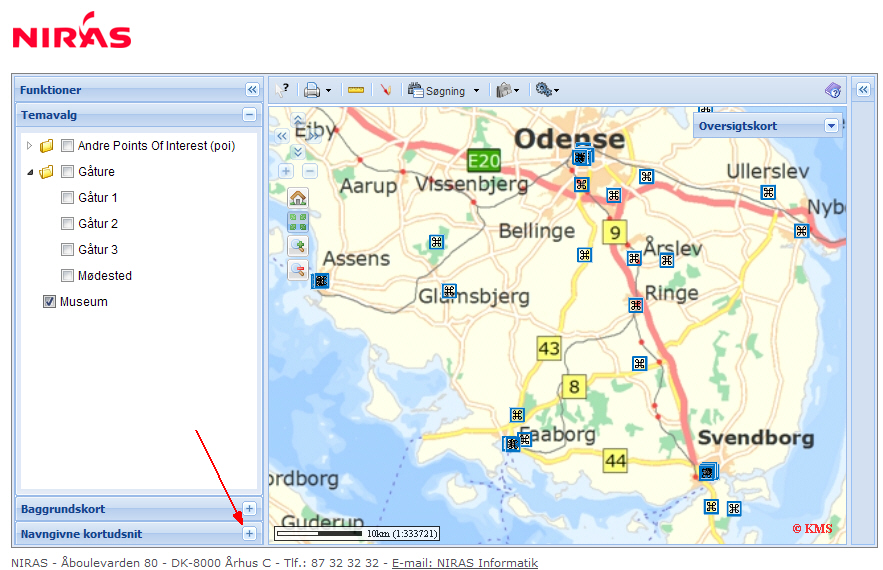
Til det enkelte navngivne kortudsnit er der knyttet et navn og en beskrivelse (figur nedenfor).
Ønsker man at se kortudsnittet klikkes der på navnet til kortudsnittet og der zoomes automatisk ind til kortudsnittet.
Kortudsnittet kan være opsat sådan, at der vises:
Kortramme og titel
Titel
Kortramme
Ingen titel eller kortramme
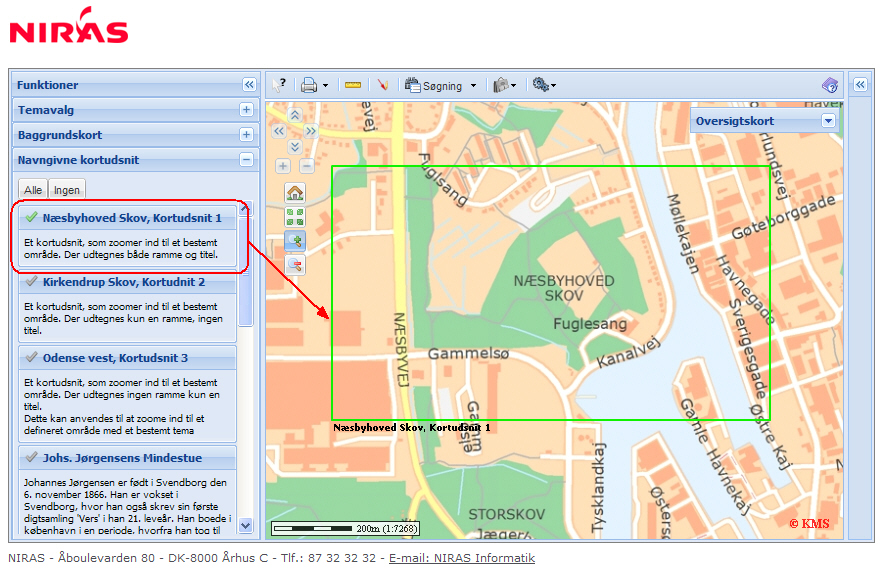
Det er muligt at opsætte filtre i KortInfo administrationen. Et filter kan bruges til at se dele af kortoplysninger.
Filtre kan findes i højremepanelet.
Evt skal panelet åbnes via knappen ![]() .
.
Et eksempel kan være: Der er lagt et lag på en side, som viser spildevandsledninger. Et filter kan nu sættes op, så man kan vælge kun at se ledningstypen Regnvandsledninger. Det kunne også være, at man kun ville se trykledninger.
Et andet eksempel kunne være: Anlægstidspunktet for en ledning.
Der er følgende filtertyper:
| Eksempel på filter | Typenavn |
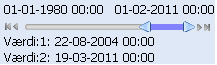
|
Dato og tid (Spænd) |
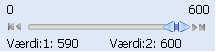
|
Heltal (Spænd) |
| Rationelt tal (Spænd) | |
| Enkeltværdi i (Tekst) | |

|
Flere værdier (Tekst) |
| Checkbokse (Binær) |
Der kan være filtre, som skal aktiveres før de kan bruges. Sæt flueben i
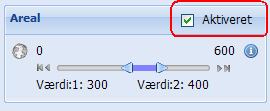
Hvis administrator har givet tilladelse, så kan det spænd af værdier øges eller mindskes:
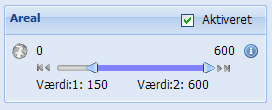
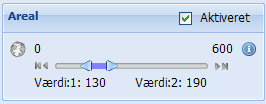
Ved at holde klikke på den lilla bar og holder musen nede, så kan baren flyttes.
Holdes musen hen over det blå i, kan der være skrevet en hjælpetekst
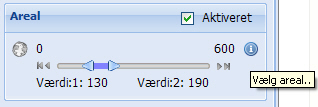
Ved flere værdier og de binære værdier kan man sætte flueben ved de værdier, som man ønsker at se.
Filtertyperne kan kombineres, så flere filtre kan bruges på samme tema. Dette kan være markeret med en samlet boks
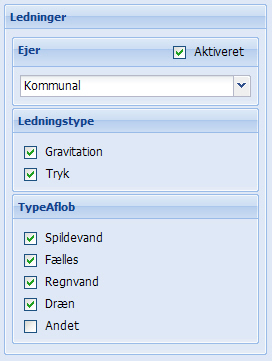
Det er muligt at opsætte signaturforklaringer i KortInfo.
Signaturforklaringerne
kan enten tilgås via højrepanelet eller de kan aktiveres ved hjælp af
de små knapper i venstremenuen bag lagnavnet. Ikonet ![]() bruges til at hente et lags signaturforklaring.
bruges til at hente et lags signaturforklaring.
Vises ikonet ![]() er der flere funktioner i knappen bag lagnavnet.
er der flere funktioner i knappen bag lagnavnet.
F.eks. ikonet ![]() bruges til at hente et lags beskrivelse.
bruges til at hente et lags beskrivelse.
Når du tænder for et nyt lag i venstremenuen vil signaturforklaringen til dette lag altid lægge sig øverst. Det samme gælder for beskrivelserne.
Det er muligt at editere i kortoplysninger via KortInfo. Det er administrator af kortet der opsætter de rettigheder der skal til.
Editering kan tilgås via
featureinfoknappen ![]() over kortvinduet
eller via venstremenuen.
over kortvinduet
eller via venstremenuen.
Brug knappen bag det lag, som du vil rette i. Knapperne betyder:
![]() Opret en ny geometri
Opret en ny geometri
![]() Klik på det objekt du vil editere/rette
Klik på det objekt du vil editere/rette